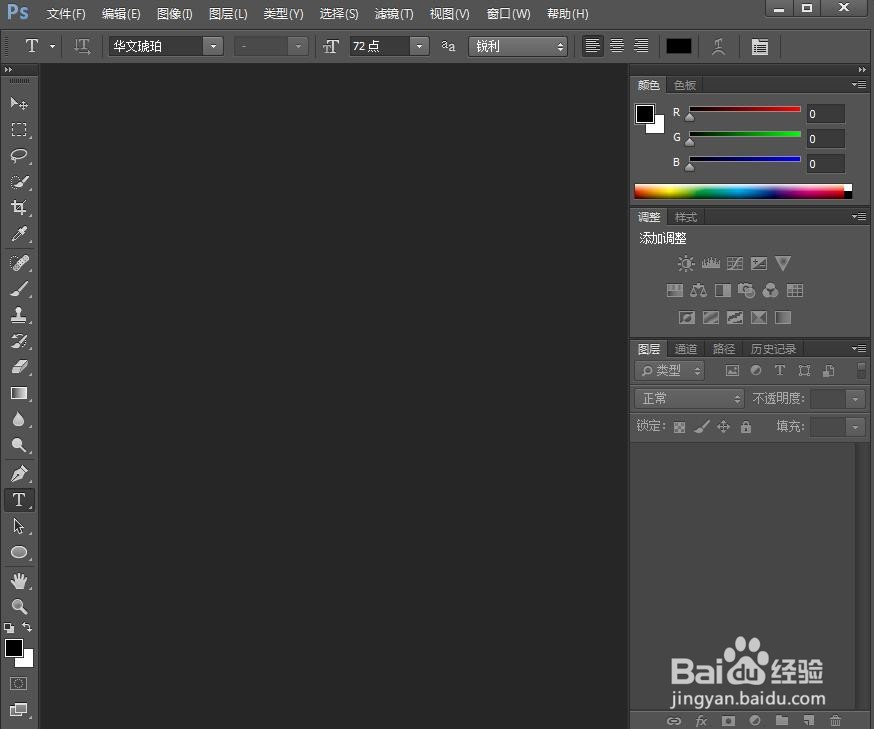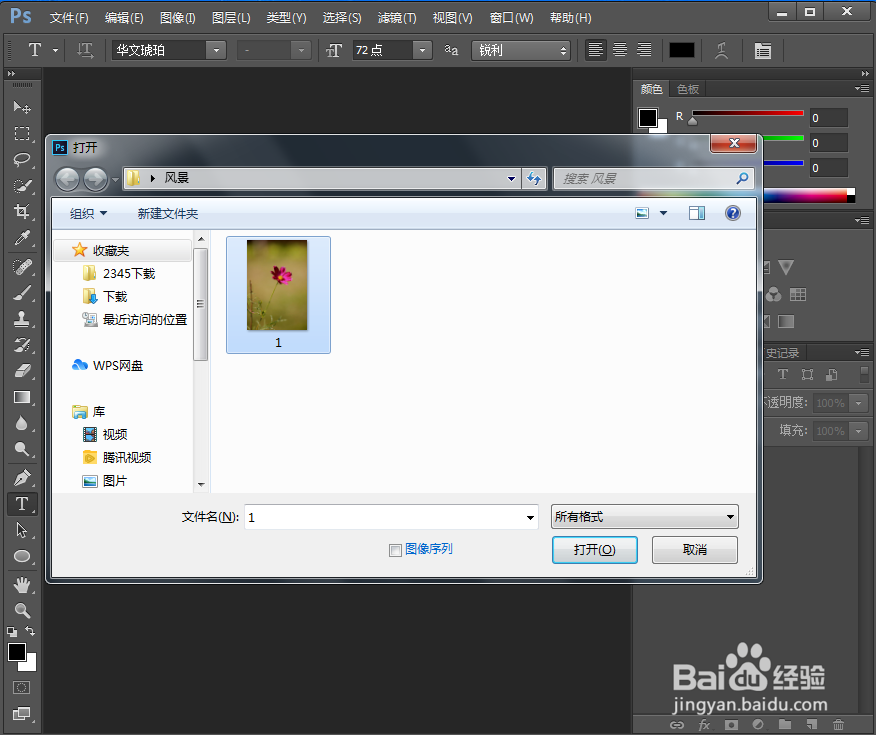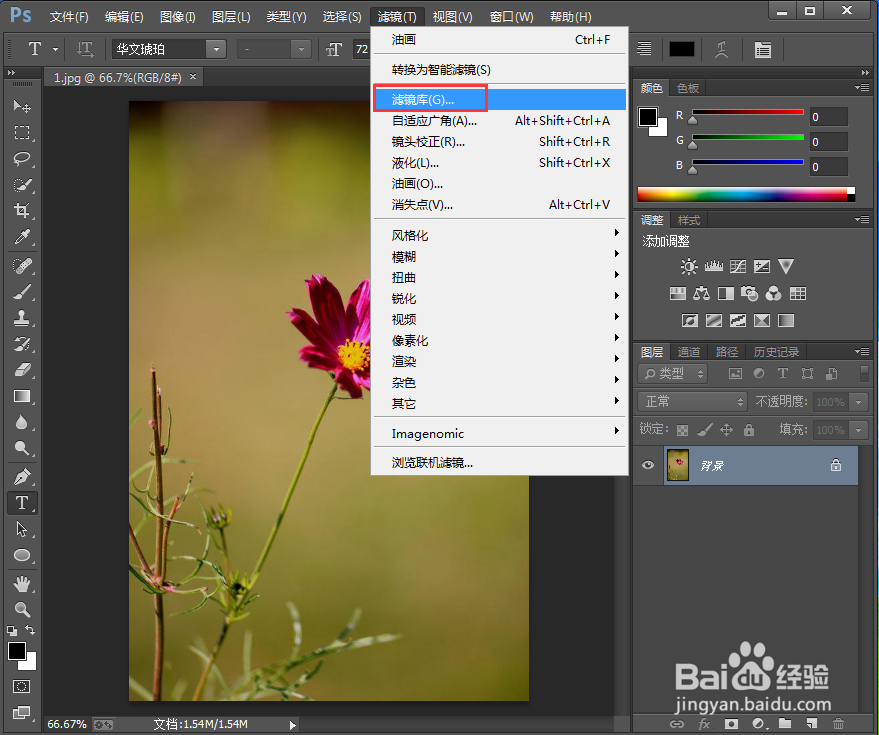在ps中给图片添加绿色染色玻璃特效
1、打开photoshop 2018,进入它的主界面中;
2、按ctrl+o,在打开窗口选中需要的图片,按打开;
3、将图片添加到ps 2018中;
4、点击滤镜菜单,选择滤镜库;
5、在纹理中点击染色玻璃,设置好参数,按确定;
6、按ctrl+u,将色相设为66,按确定;
7、我们就给图片添加上了绿色染色玻璃效果。
声明:本网站引用、摘录或转载内容仅供网站访问者交流或参考,不代表本站立场,如存在版权或非法内容,请联系站长删除,联系邮箱:site.kefu@qq.com。
阅读量:35
阅读量:22
阅读量:88
阅读量:60
阅读量:51